Už jste někdy narazili na takový problém: když chcete zálohujte svůj iPhone pomocí iCloud, vaše zařízení vám oznámilo, že došlo k problému se zapnutím zálohování iCloud? Co budete dělat, když budete mít takový problém? Pokud si nevíte rady, nezoufejte. Máme pro vás seznam několika dobrých metod, které vám pomohou takový problém vyřešit. A také vám představíme nejlepší alternativní způsob zálohování a obnovy vašeho iPhone. Jen čtěte dál!
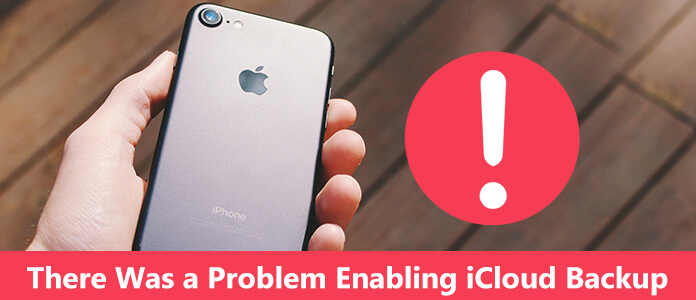
Když se setkáte s problémem s povolením zálohování iCloud při zálohování zařízení na iCloud, doporučujeme Apple počkat 10 minut. Protože s vaším serverem iCloud nebo Apple může mít něco špatného a může to být po chvíli, můžete s iCloud úspěšně zálohovat.
Krok 1Počkejte 10 minut.
Krok 2Přejděte na Nastavení> [vaše jméno]> iCloud> iCloud Backup. Pokud používáte iOS 10.2 nebo starší, přejděte na Nastavení> iCloud, poté přejděte dolů a klepněte na Záloha.
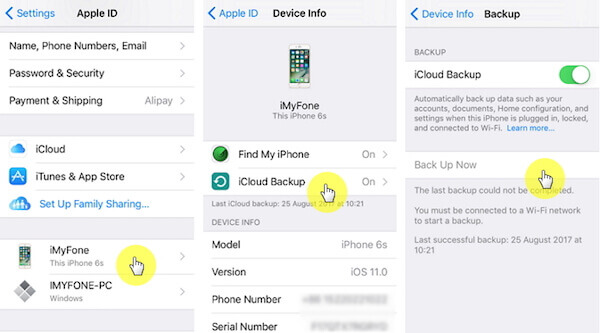
Můžete také restartovat svůj iPhone, abyste opravili problém s povolením zálohování iCloud. Restartování zařízení iOS může někdy vyřešit mnoho problémů způsobených neznámými chybami. Pokud nevíte, jak chybu opravit, můžete zkusit restartovat zařízení.
Pro iPhone 8 a starší:
Stiskněte a několikrát tlačítko napájení držáku. Tlačítko napájení je na horní nebo boční straně vašeho iPhone. Když se na obrazovce zobrazí posuvník, vypněte jej posunutím. Po chvíli znovu stiskněte a podržte tlačítko napájení, dokud se nezobrazí logo Apple.
pro iPhone X:
Stiskněte a podržte tlačítko napájení a buď tlačítko hlasitosti, dokud se neobjeví posuvník. Poté vypněte iPhone X přetažením posuvníku. Jakmile se váš iPhone X vypne, stiskněte a podržte tlačítko napájení, dokud se na obrazovce nezobrazí logo Apple.

Jak víte, Apple zveřejní nový systém iOS, který aktualizuje funkce a opraví některé chyby. Pokud jste svůj iOS neaktualizovali na nejnovější, může to způsobit nějakou chybu. Zkontrolujte tedy, zda jste aktualizovali svůj systém iOS nebo ne. Pokud ne, postupujte podle následujících kroků.
Krok 1Přejděte na Nastavení a potom klepněte na Obecné> Aktualizace softwaru.
Krok 2Pokud je k dispozici nová verze, klepnutím na Stáhnout a nainstalovat aktualizujte své zařízení iOS.
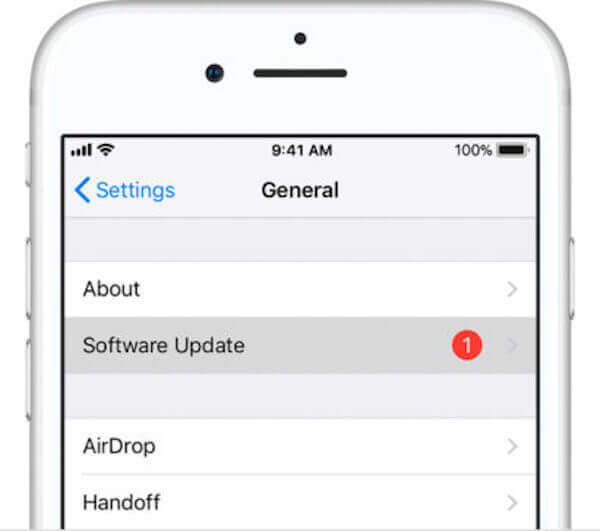
Pokud je něco v nepořádku s vaším síťovým připojením, je jisté, že nemůžete zálohovat pomocí iCloudu, například došlo k problému s povolením chyby zálohování iCloud. Chcete-li takový problém vyřešit, můžete obnovit nastavení sítě. Měli byste však vědět, že tato akce vymaže všechna nastavení sítě, která upravíte, a vrátíte se na výchozí nastavení.
Krok 1Přejděte na Nastavení> Obecné> Obnovit.
Krok 2Zvolte Reset Network Settings a potvrďte ji opětovným výběrem.
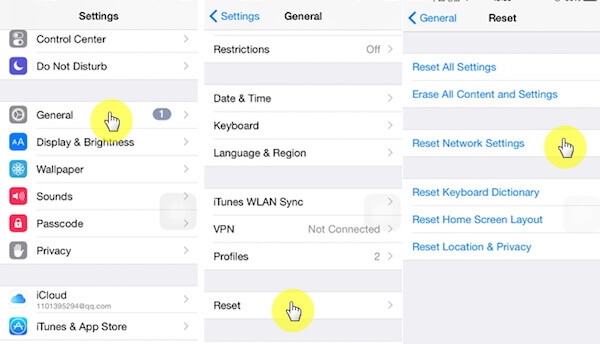
Hromadu iCloud backup ve vašem zařízení může také způsobit tento problém. A můžete snadno vymazat nepotřebné zálohy a uvolnit tak více úložiště a opravit, že při zálohování iCloud došlo k problému.
Krok 1Přejděte do Nastavení> iCloud> Úložiště.
Krok 2Klikněte na název svého zařízení v části Zálohy a poté odstraňte to, co nechcete.
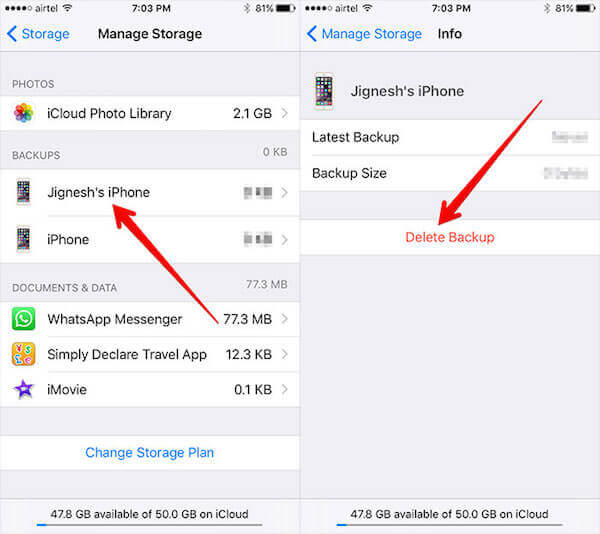
Pokud nemůžete vyřešit problém s povolením zálohování iCloud, můžete zkusit jiné alternativní způsoby zálohování a obnovení vašeho iPhone. Zálohování a obnova dat Aiseesoft iOS je takový software, který můžete snadno použít k zálohování iPhone nebo obnovení ze zálohy iCloud nebo iTunes. V následujícím textu jsou uvedeny některé funkce tohoto softwaru.
Zde je podrobný průvodce, který můžete použít k zálohování a obnovení iPhonu pomocí Aiseesoft iOS Data Backup & Restore.
Krok 1Stáhněte si Aiseesoft iOS Data Backup & Restore
Nejprve musíte pomocí tlačítka pro stažení výše zdarma stáhnout iOS Data Backup & Restore. Poté musíte tento software nainstalovat podle pokynů. Poté jej můžete spustit v počítači.
Krok 2Připojte iPhone k počítači
Když uvidíte hlavní rozhraní, musíte zvolit funkci iOS Data Backup & Restore. Poté připojte svůj iPhone k počítači pomocí kabelu USB.

Krok 3Zálohujte iPhone
Nyní klikněte na Zálohování dat systému iOS a poté vyberte Standardní zálohování nebo Šifrované zálohování. Dále si můžete vybrat, co chcete zálohovat a začít zálohovat váš iPhone.

Krok 4Zobrazit a obnovit
Po zálohování můžete kliknout na Obnovit data iOS a vybrat zálohu, kterou jste právě provedli, nebo jinou zálohu. Zálohu můžete zobrazit také kliknutím na Zobrazit nyní. Poté můžete klepnutím na Obnovit do zařízení nebo Obnovit do PC obnovit tyto zálohy.

Když se setkáváte s problémem umožňujícím zálohování iCloud, můžete si tento problém přečíst a sledovat tento článek. V tomto článku máme seznam 5 metod, jak tuto chybu opravit, a nejlepší alternativní způsob zálohování a obnovte svůj iPhone. Doufám, že můžete získat něco užitečného z tohoto článku.